

Av Vernon Roderick, Senast uppdaterad: March 20, 2018
Jag måste ha gjort ett misstag någonstans, jag vet att jag gjorde det men jag vet inte exakt var. Allt jag vet är att jag körde ihop. Min iPhone gick bra och helt plötsligt upplever jag många problem och sedan återställde jag den. Det går bara upp för mig.
Hur fan återställer jag den här saken? Jag är ganska säker på att jag backade upp det på några ställen här och där men det är ungefär min kunskap och det går inte mycket längre än så. Lite hjälp skulle verkligen uppskattas, trots allt utan det är jag inte säker på att jag faktiskt skulle kunna få min iPhone att fungera igen.
Återställ iPhone från iCloud eller iTunes Backup, vet du mer om det? Låt mig veta hur jag återställer detta så snart du kan. Tack!
Tja, den här artikeln kommer att presentera dig några sätt att återställa iPhone från iCloud eller iTunes Backup.
Del 1. Lär dig mer om iPhoneVideoguide: Hur hämtar jag iPhone från säkerhetskopia?Del 2. Många anledningar till varför du tappade din informationDel 3. Bästa rekommendation-FoneDog ToolkitDel 4. Återställa iPhone med iCloudDel 5. Återställa iPhone via iTunes
Folk läser ocksåLöst! Lösningar på hur man säkerhetskopierar foton till iCloud3 sätt att säkerhetskopiera kontakter på iPhone
iPhone är verkligen en av de mest kraftfulla smartphones som finns på marknaden idag och är en stor favorit bland många användare. Eftersom nyare och nyare modeller av iPhone fortsätter att släppas på årsbasis, fortsätter efterfrågan på dem att hålla jämna steg med tekniken och verkar inte avta någon gång. Även när de nyare modellerna kommer ut är det inte Det är inte en överraskning att se några av de äldre modellerna som fortfarande används av många människor, trots allt fortsätter många av dem att använda en Apple iPhone 4 eller 5S fram till denna dag och det är ganska bra. Även om de fortfarande är fantastiska telefoner kan det vara så att de saktar ner eller att minnet är för fullt eller några andra problem som kan motivera en omformatering eller en återställning av hela systemet. Det är välkänt att en grundlig omformatering ibland löser det mesta problem som hela din telefon. Naturligtvis, om du bestämmer dig för att formatera om, kommer detta definitivt att leda till förlust av data. Varför är det så? Tja, du torkar i princip hela telefonen ren och får den att gå tillbaka till fabriksinställningarna, vilket betyder att det är som om enheten var helt ny. Naturligtvis är att förlora data på grund av omformatering inte den enda anledningen till att du kanske saknar några information här och där, hur olyckligt det än låter, det finns fler anledningar till att man kan förlora vissa data som:
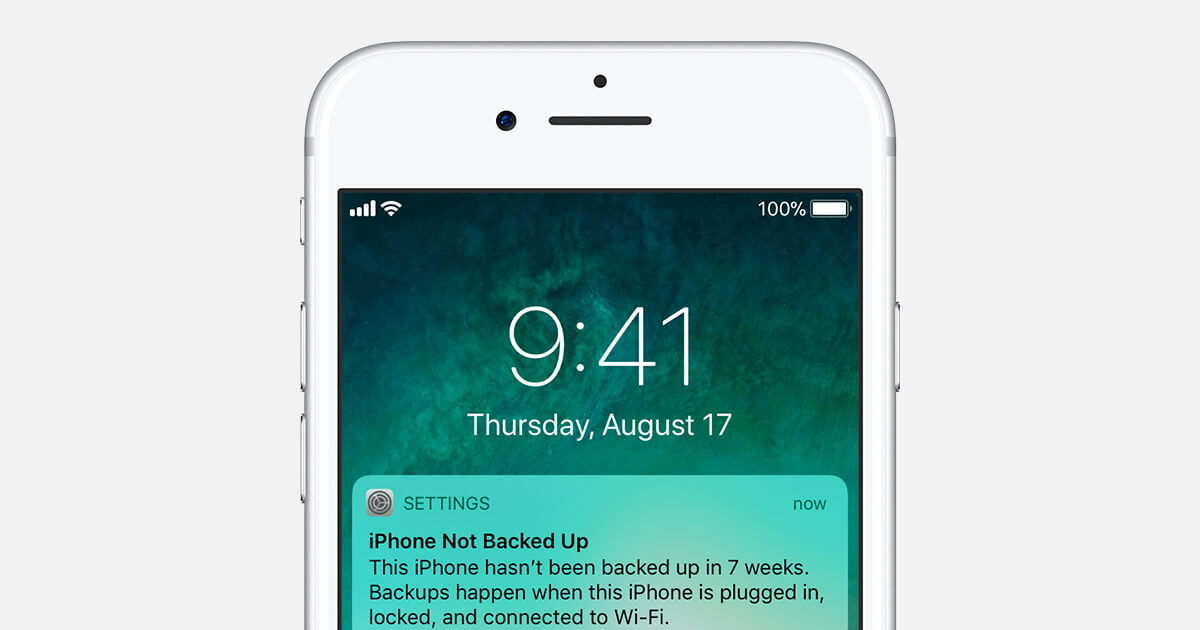
Att ta bort viss information som du inte menade kan vanligtvis få folk att få panik. Viss information kan inte enkelt hämtas på grund av ett misstag, men återställning från en säkerhetskopia kan hjälpa dig och kanske finns det olika metoder för att återställa informationen.
Det är okänt varför vissa fel inträffar men det är inte omöjligt att uppleva något slags fel och förlust av data, det är bra att veta att det inte är slutet på den saknade data så länge du har några säkerhetskopior tillgängliga för dig .
Okej, så du skötte dig bara, surfade på internet som vanligt och din hand halkar, telefonen kraschar ner på golvet och du skyndar dig att ta upp den.
Skärmen är inte sprucken eller blinkar men något känns inte som det ska, en del av datan blev skadad och du behövde den informationen tillbaka på ett eller annat sätt. Hjälp mig formatera om!
Uppdateringarna för iOS kan verkligen förändra en telefon och många av förändringarna är till det bättre, men det finns verkligen tillfällen då iOS-uppdateringen orsakar vissa fel som gör att telefonen knappt kan användas och att dataförlust är också möjlig.
När du byter eller uppgraderar till en nyare iPhone vill du vanligtvis se till att du får några av dina äldre filer med dig. Naturligtvis finns det tillfällen då det går utan problem, men andra gånger, ja, låt oss bara säga att förlust av data är det minsta av dina problem.
Det finns fortfarande några fler orsaker förutom de listade ovan, men än så länge är dessa de dominerande orsakerna till förlust av data som de flesta vill svara på återställa iPhone från en säkerhetskopia eller föredrar att formatera om på grund av vissa problem. Här är en snabbguide om hur du kan återställa med några av de mer kända metoderna:
iOS Data Backup och Restore av FoneDog är ett program som är dedikerat till att stödja din iPhone eller Android-enhet. Det kan hjälpa dig att säkerhetskopiera dina filer och återställa med hjälp av informationen som du kan uppdatera när som helst. Processen är ganska enkel och så länge du går igenom guiderna för att säkerhetskopiera och återställa din iPhone, bör du inte uppleva någon problem med att få tillbaka informationen till din iPhone eller din nyare iPhone om så är fallet. Kolla helt enkelt vår hemsida för mer information.
Gratis nedladdning Gratis nedladdning

Om du antar att du faktiskt gick och följde den korrekta installationen av en iPhone, är det troligt att du har registrerat dig för ett iCloud-konto och har säkerhetskopierat flera filer till ditt eget personliga moln. Det är bra och vanligtvis en av de viktigaste metoderna som de flesta hänvisar till för att återställa. Att återställa iPhone med iCloud är helt enkelt enkelt och kan göras genom följande steg:
Steg 1: Avsluta omformateringen, vänligen notera att om du inte har en hållbar säkerhetskopia från denna tidpunkt och framåt, kanske du vill tänka om detta, men om du är säker på att allt har ställts in på din iCloud, fortsätt.
Steg 2: Du kommer att bli inbjuden att ställa in telefonen som om den vore helt ny, för de som kommer ihåg kommer den att börja med en "Hej"-sida som kommer att gå igenom flera språk. Nästa skärm är att välja ett språk, välj det du föredrar för att fortsätta.
Steg 3: Välj ditt land eller region härifrån.
Steg 4: Anslut till ditt wifi härifrån, du väljer helt enkelt befintligt wifi i ditt närområde och anger lösenordet.

Steg 1: Fortsätt tills du kommer till avsnittet "Appar och data" där du kommer att ha ett antal val, men din uppmärksamhet kommer troligen att dras till "Återställ från iCloud." Följ dina instinkter och välj det alternativet.
Steg 2: Ange ditt iCloud Apple ID och lösenord. Du kan läsa villkoren i avtalet och sedan helt enkelt klicka på "Godkänn" när du är klar. Steg 3: Därifrån kommer du att få välja vilken säkerhetskopia du vill använda, den kommer troligen att vara den senaste för de flesta användare annars kan du välja den som fungerar för dig.
Steg 4: Vänta tills iCloud har slutfört återställningen av din telefon och du är klar. Observera att detta kan ta en stund beroende på mängden data som iCloud behöver återställa.
Stäng inte av eller koppla inte från wifi medan processen pågår, annars kan du uppleva vissa fel.
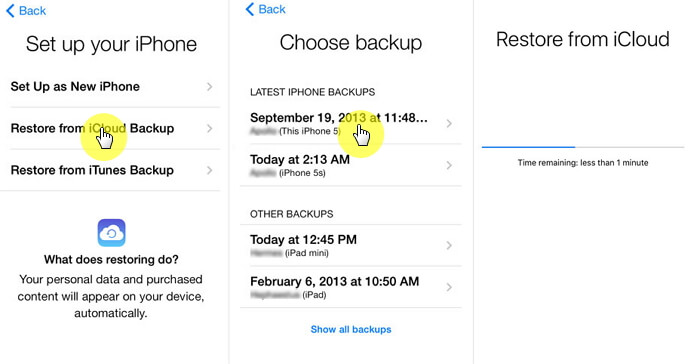
Obs:
Var medveten om att om du väljer en äldre fil kan du förlora all uppdaterad information som du kan ha samlat in efter att säkerhetskopieringen gjordes. Förutsatt att allt är i sin ordning bör din information finnas tillbaka på din telefon och de flesta av problemen kunde ha lösts, tillsammans med några av de saknade uppgifterna. Låt oss nu föreställa oss att du inte har ett iCloud-konto eller att du inte är säker på att det är tillräckligt uppdaterat för din iPhone, det är inte ett problem alls, det finns fortfarande en annan metod som kan vara intresse för dig.
iTunes fortsätter att vara en av de starkaste supportrarna för iPhone eller någon Apple-enhet som finns tillgänglig idag. För er som inte visste, att varje gång du ansluter din iPhone till iTunes synkroniseras den och när den gör det skapar den faktiskt en säkerhetskopia av hela telefonen som du kan använda för att återställa i stort sett när som helst. följ dessa steg för att återställa informationen till din iPhone eller kanske till och med en nyare iPhone om så är fallet:
Steg 1: Anslut din iPhone till datorn eller bärbara datorn med iTunes.
Steg 2: Kör iTunes.
Steg 3: Telefonen och iTunes synkroniseras som alltid, välj nu telefonikonen efter att synkroniseringsprocessen är klar och du kommer att se ett "Sammanfattning"-alternativ.
Steg 4: Se till att du har markerat funktionen för automatisk säkerhetskopiering, annars kanske den här processen inte fungerar för dig.
Steg 5: Förutsatt att du är klar med omformateringen kan du helt enkelt klicka på "Återställ säkerhetskopia" härifrån eller om du ännu inte har gjort det kan du klicka på "Återställ på fabriksinställningar" på den här sidan också.
Steg 6: Du kommer att bli ombedd att bekräfta återställningen och allt du behöver göra är att trycka på "Återställ" och du är i stort sett klar. Du kommer att få en lista över säkerhetskopior om det finns mer än ett alternativ.
Steg 7: Om din telefon ännu inte har låsts upp och har ett lösenord, kommer iTunes att be dig bekräfta genom att ange lösenordet, vilket inte borde vara ett problem för de flesta användare.
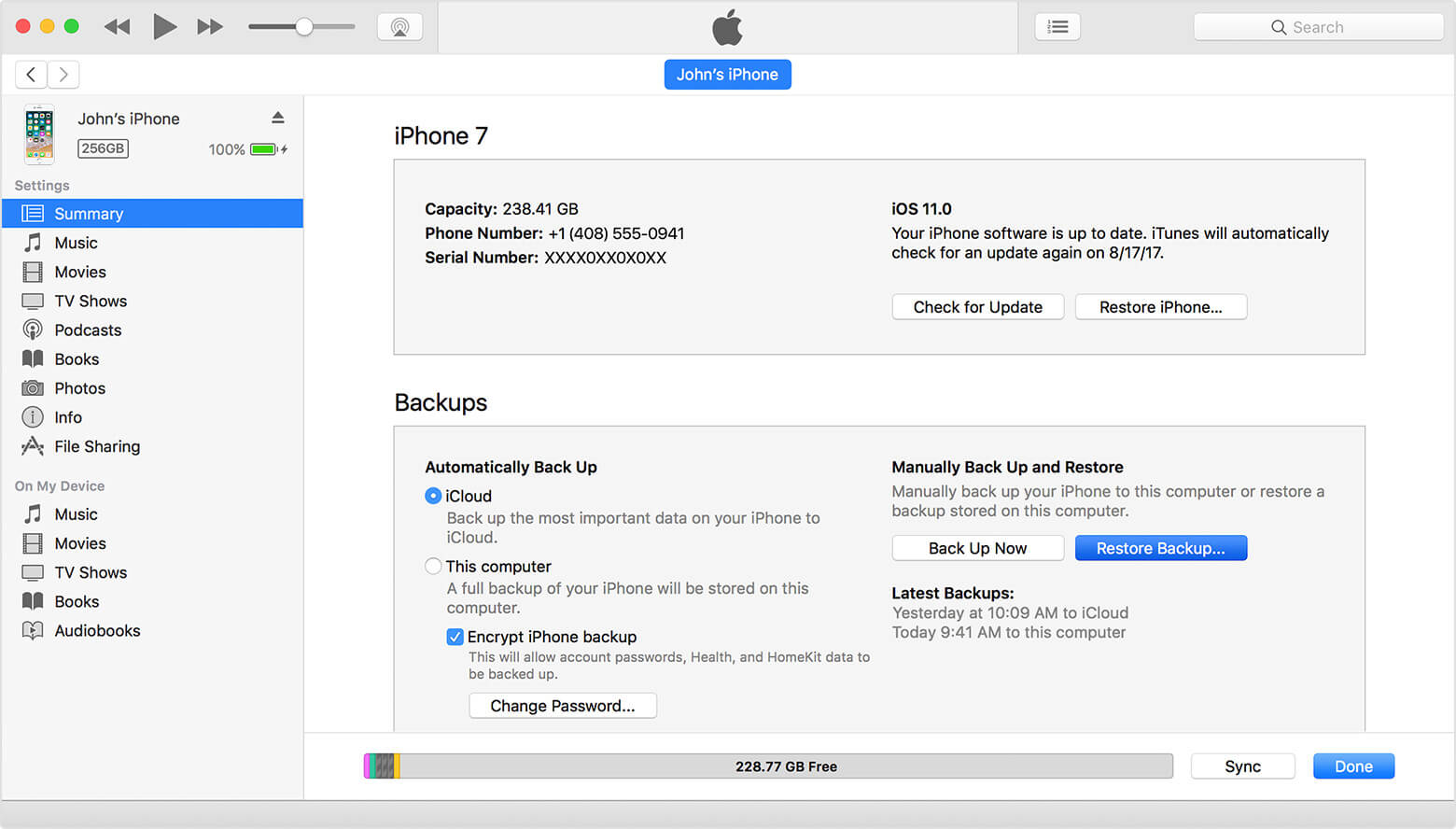
Med det är du klar och bör ha all data du kan ha förlorat. Observera att båda stegen ovan bäst används när du har en uppdaterad säkerhetskopia på antingen iCloud eller iTunes. Så om det fanns en läxa att dra här, är det att du alltid, alltid bör hålla dina säkerhetskopior uppdaterade och alltid vara beredd på värsta tänkbara scenario. Även om du på något sätt har problem med både iTunes och iCloud, don oroa dig inte, det finns fortfarande en möjlig lösning på dina problem.
Lämna en kommentar
0 Kommentar
IOS Data Backup & Restore
Säkerhetskopiera dina data till PC och återställ selektivt iOS-data från säkerhetskopior.
Gratis nedladdning Gratis nedladdningHeta artiklar
/
INTRESSANTTRÅKIG
/
ENKELSVÅR
Tack! Här är dina val:
Utmärkt
Betyg: 4.6 / 5 (baserat på 68 betyg)